wps文档保护技巧,拒绝被复制 如何保护WPS有效文档不被复制
摘要:1.首先打开WPS文字文档:2.然后在菜单栏中点击【审阅】,在【审阅】中找到【文档保护】按钮,单击鼠标左键:3.再然后就是点击【保护文档】,...
1.首先打开WPS文字文档:
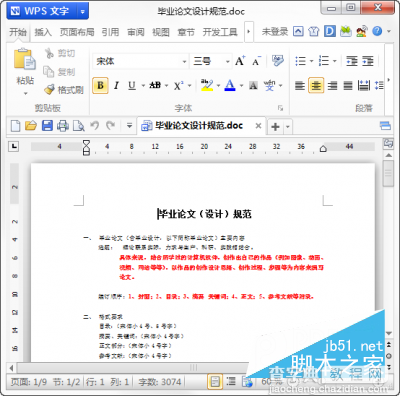
2.然后在菜单栏中点击【审阅】,在【审阅】中找到【文档保护】按钮,单击鼠标左键:
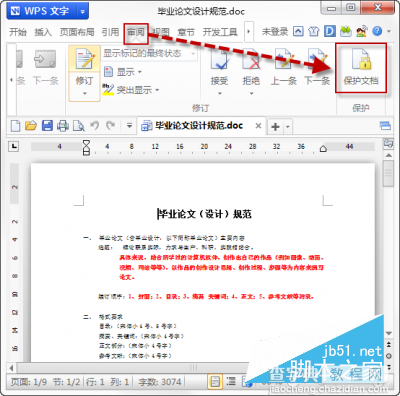
3.再然后就是点击【保护文档】,打开【保护文档】对话框,然后选择【窗体域】
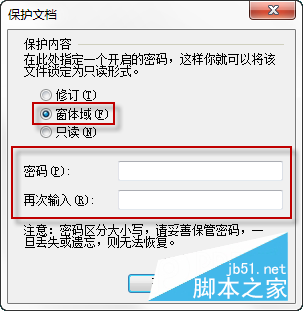
4.接着设置密码,然后点击确定就OK啦,要注意的是,请务必妥善保管密码,一旦丢失或遗忘,将无法恢复!
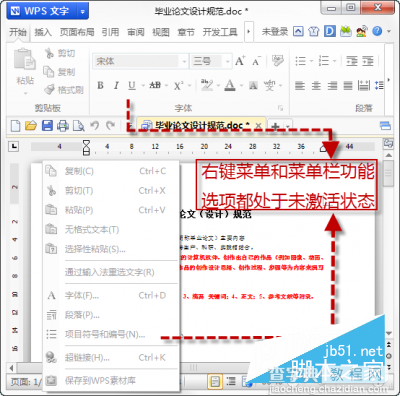
5.保护文档设置成功后,无法通过鼠标光标选择文档中的任何内容,右键菜单和菜单栏的功能按钮都处于未激活状态,也无法使用;
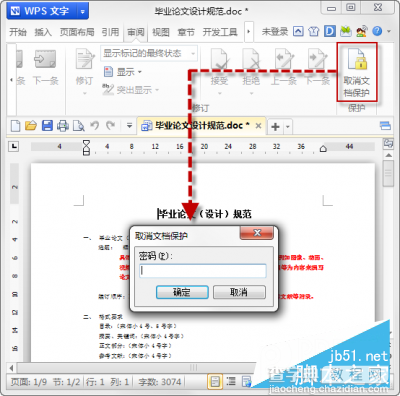
注意事项
切记设置的密码必须找一个专门的文档记住,因为一旦丢失或遗忘,将无法恢复!
【wps文档保护技巧,拒绝被复制 如何保护WPS有效文档不被复制】相关文章:
★ 如何将PowerPoint2010中多个幻灯片合成一个幻灯片
★ PowerPoint中模板使用的常用技巧介绍 提高工作效率
★ Excel如何制作下拉列表,excel下拉菜单的创建方法
★ EXCEL或WORD中怎么打勾 在EXCEL或WORD文档方框中打勾符号的6种方法(图)
★ office2010安装出错 提示“error 1406”的图文解决步骤
上一篇:
Word页眉横线如何快速去掉?
